Nachdem die Kommentarfunktion erfolgreich zu deiner Organisation hinzugebucht wurde, öffne wie gewohnt deinen Liveblog. Auf der linken Seite befinden sich unter „+ ALLGEMEINE ELEMENTE“ die „Kommentare“. Durch Anklicken werden sie zum aktuellen Post hinzugefügt.
Du kannst zwischen vier verschiedenen Kommentarmodi auswählen:
1. Direkt veröffentlichen
Kommentare werden ohne Prüfung direkt veröffentlicht (Spam ausgenommen).
2. Kommentare überprüfen
Kommentare müssen redaktionell geprüft werden.
Du findest eine Übersicht deiner Kommentare auf der linken Seite des Liveblogs unter "Kommentare". Hier kann die Redaktion alle Kommentare verwalten.
3. Read-Only
Der Post kann nicht mehr kommentiert werden. Vorhandene Kommentare bleiben jedoch sichtbar.
4. Kommentare deaktiviert
Die Kommentarfunktion wird ausgeblendet.
Auf der rechten Seite deines Liveblogs erscheint der Kommentarbereich automatisch unter dem gewählten Post. Als Reporter hast du hier ebenfalls die Möglichkeit eigene Kommentare zu verfassen. Neue Kommentare von Lesern erscheinen hier automatisch, sofern der Modus „Direkt veröffentlichen“ gewählt wurde.
Sieh dir dazu passend unseren Blogpost: Reach. Connect. Monetize: How Live Blogs Drive Engagement and Revenue.